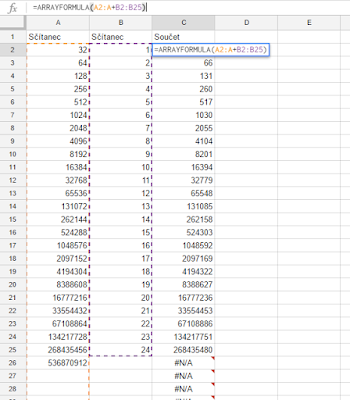Dostal jsem od manželčiny strany odkaz na Geni, kde měli zpracovaný svůj rodokmen a otázka zněla jak jej spojit s mým existujícím rodokmenem na webu MyHerritage.com
Měli jsme GEDCOM soubor, který když se ovšem nahraje na myHerritage vytvoří samostatný strom, které se patrně nedá propojit s tím vytvořeným na webu, protože jde o jiný typ souboru.
Tato stránka poskytla nějakou nápovědu. Spojení je potřeba provést v desktopové aplikaci MyHeritage Family Tree Builder, kde si načtu z webu můj strom, který poslouží jako základ a do něj se naimportuje rodokmen.ged soubor manželky.
Když se to synchronizuje, objeví se všechny dříve zadané osoby i ve webové verzi. Pak je třeba doladit vzájemné vazby.
Dělal jsem to s prémiovou verzí MyHerritage, když jsem měl trial po objednání DNA testu běhen akce BlackFriday, kdy mě kus vyšel jenom na 29 € a poštovné mi nebylo počítáno, jelikož jsem přes generativní AI našel následující kódy.
- XIAOMANYC
- DNA5
- HONEYDNA
- HONEY10
Odklikám chytré párování, vygeneruju si tisknutelné verze a nastavím si notifikaci na zrušení zkušební verze než za to budu muset platit.
Je k nečemu placená verze myHeritage?
Já jsem měl ohromné štěstí a v jedné části rodiny jsem našel schodu s existujícími digitalizovanými záznamy (dělají to zřejmě Mormoni), které mi objasnily 4 generace rodiny až do počátků záznamů. Nezávisle jsem našel potvrzující reference o těchto záznamech z digitální badatelny městského archivu. Při tom jsem našel část rodiny, která odjela okolo roku 1910 do Ameriky a propojila se se stejným zdrojem. A to nej nakonec: DNA test označil osobu příbuznou u které jsem byl v rodinném stromu schopný najít cestu. Tohle by se bez placené verze nepodařilo.
Nicméně v jiné rodinné větvi jsem prostě zůstal viset na jménech jednoho náhrobku, který dobře znám (teda konečně jsem na grafu pochopil jak jsou ta jména propojená), ale po předcích ani digitální stopy. Jak se všichni v jedné dědině jmenují stejně a bydlí na obou stranách jediné ulice, tak prostě není šance něco najít bez návštěvy matriky a mravenčí práce s offline záznamy.